Por que é útil?
As notificações push permitem que você se mantenha informado em tempo real sobre novidades em seus chats, mesmo quando não está ativamente na plataforma. Isso facilita uma gestão mais ágil e eficiente de suas tarefas.- Receba alertas imediatos para novos chats ou ações que requerem sua atenção.
- Melhore seus tempos de resposta sem necessidade de monitorar constantemente a plataforma.
Pré-requisitos
Antes de começar, certifique-se de que:- Você não está usando uma janela privada ou anônima
- As notificações estão habilitadas no navegador e nas configurações do sistema
- O modo Não perturbe ou Foco está desativado
- Você tem uma conexão estável com a internet
Configuração em Desktop
Configure as notificações para dispositivos Mac e Windows
Configuração em Mobile
Configure as notificações para dispositivos Android e iOS
Configuração em Desktop
Configuração do Navegador
- Google Chrome (Mac e Windows)
- Safari (apenas em macOS)
1
Acessar as Configurações do Site
Clique no ícone de informações do site na barra de endereços (pode aparecer como ícone de cadeado ou controles deslizantes)
2
Ativar as notificações
Certifique-se de que as notificações estão ativadas clicando no controle deslizante.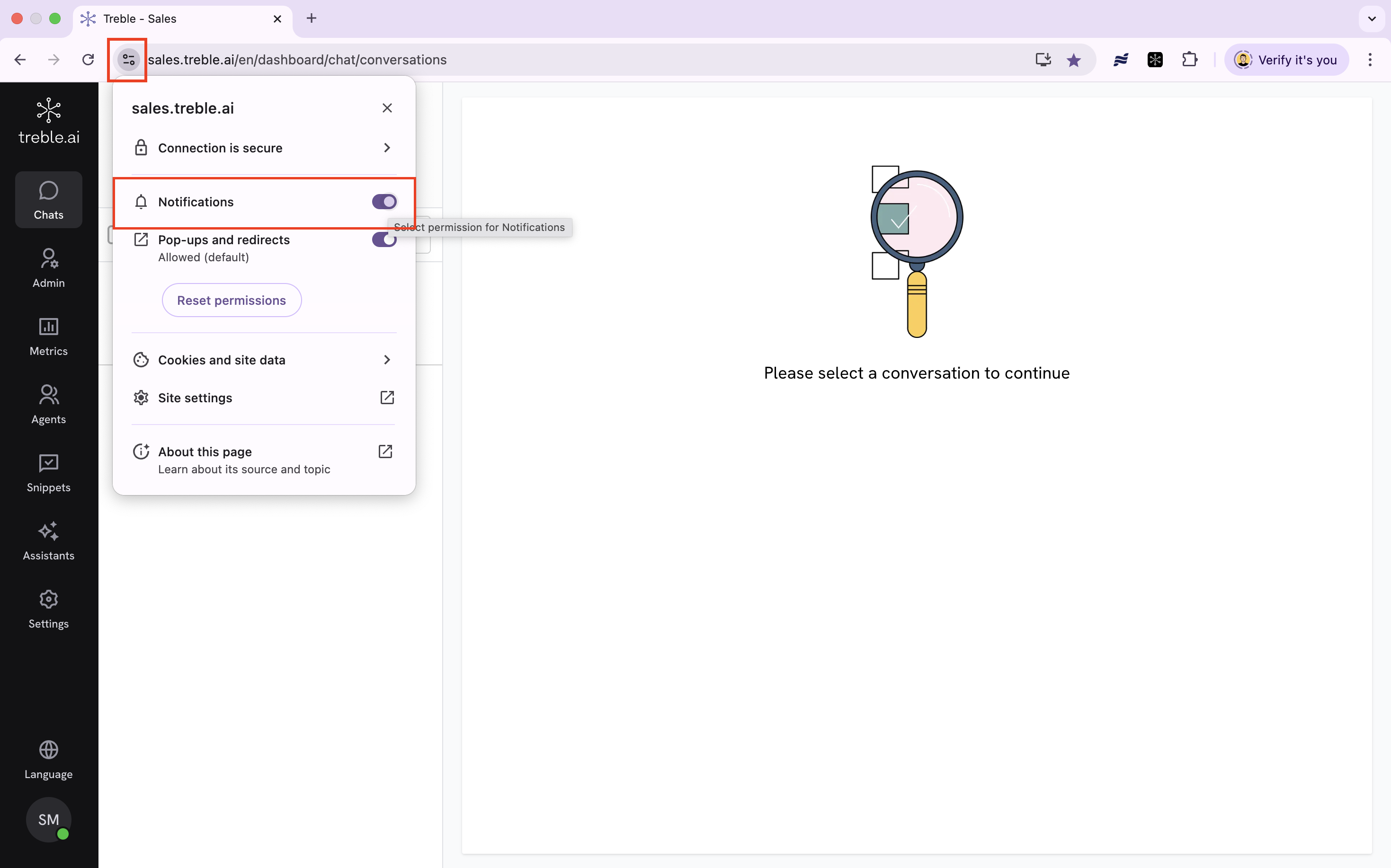
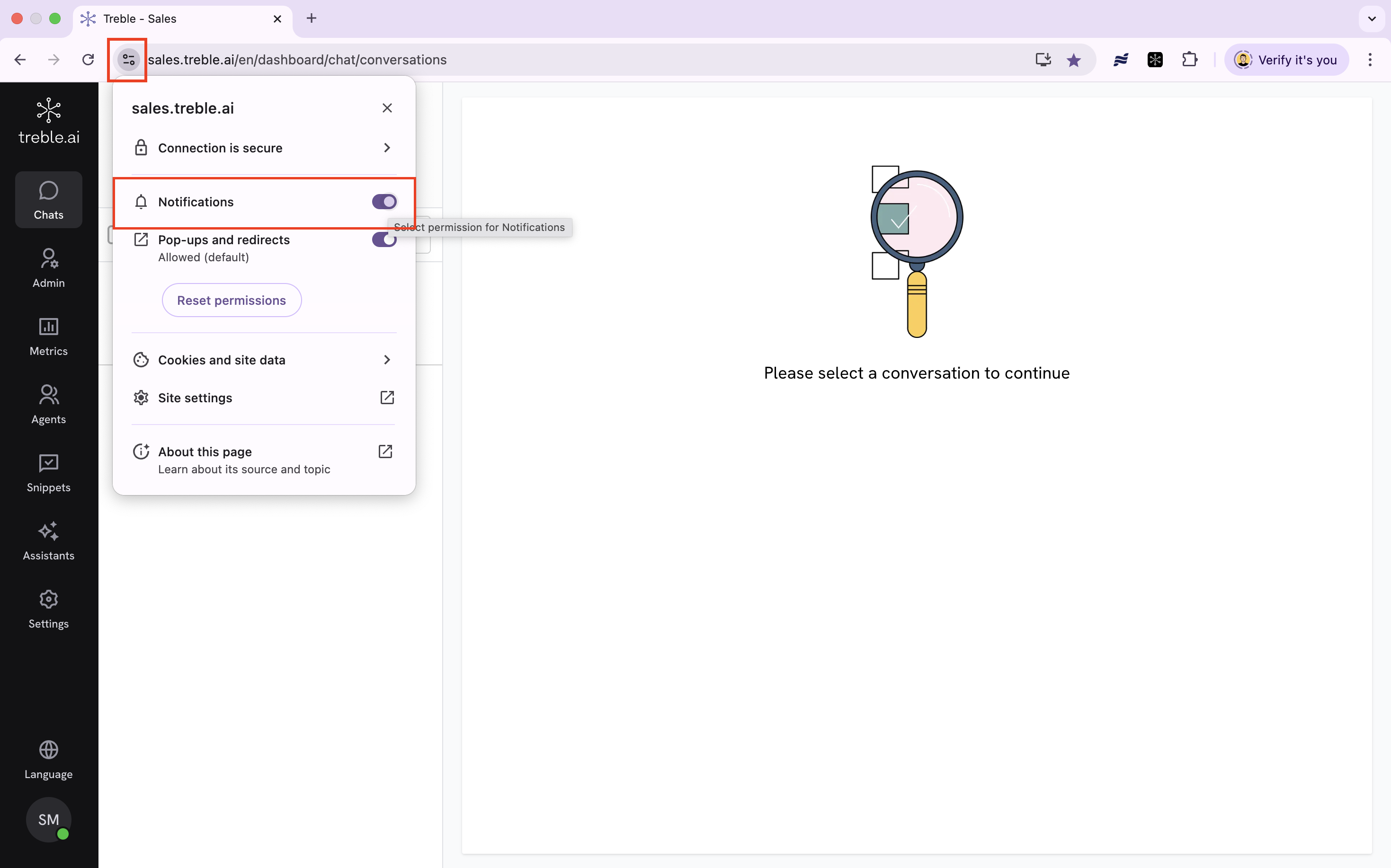
3
Pronto!
Isso é tudo o que você precisa fazer no seu navegador se usar o Chrome.
Configuração do Sistema
- Windows
- macOS
1
Abrir Configurações do Sistema
Vá para Configurações > Sistema > Notificações
2
Ativar Notificações do Sistema
Verifique se as Notificações estão habilitadas globalmente
3
Configurar Navegador
Encontre seu navegador (por exemplo, Chrome) e certifique-se de que ele tem permissão para enviar notificações
4
Verificar Assistente de Foco
Vá para Configurações > Sistema > Assistente de foco e certifique-se de que está em Desativado ou em Apenas prioridade, com seu navegador incluído como remetente prioritário
Configuração em Mobile
- Android (Chrome)
- iOS (Safari ou Chrome)
1
Abrir Configurações
Vá para Configurações > Aplicativos e notificações > Chrome
2
Ativar Notificações
Toque em Notificações e verifique se estão ativadas
3
Verificar Não Perturbe
Certifique-se de que o modo Não perturbe está desativado nas configurações do dispositivo
Solução de Problemas
Se após seguir todos os passos anteriores você ainda não receber notificações:- Tente outro navegador ou dispositivo para isolar o problema
- Revise novamente as configurações do sistema e do navegador
- Certifique-se de que seu dispositivo não está em modo de economia de bateria ou modo foco
- Entre em contato com a equipe de suporte para receber ajuda personalizada